DMM英会話を始めたい/再開したいのに、メールアドレスを入力したらエラーと表示されて先に進まない、
そんな経験をしたことはありませんか?
この記事ではその問題を解決します!
この記事はこんな方におすすめ
- DMM英会話を始めたいのに、メールアドレスがエラーで先に進めない。
- DMM英会話を再開したいのに、メールアドレスがエラーで先に進めない。
0.DMM英会話ではメールアドレス登録箇所が2箇所ある
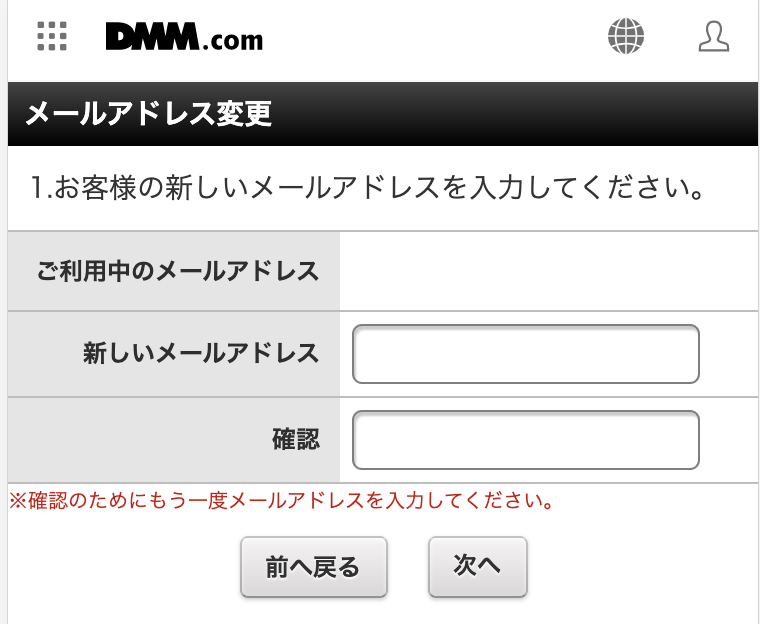
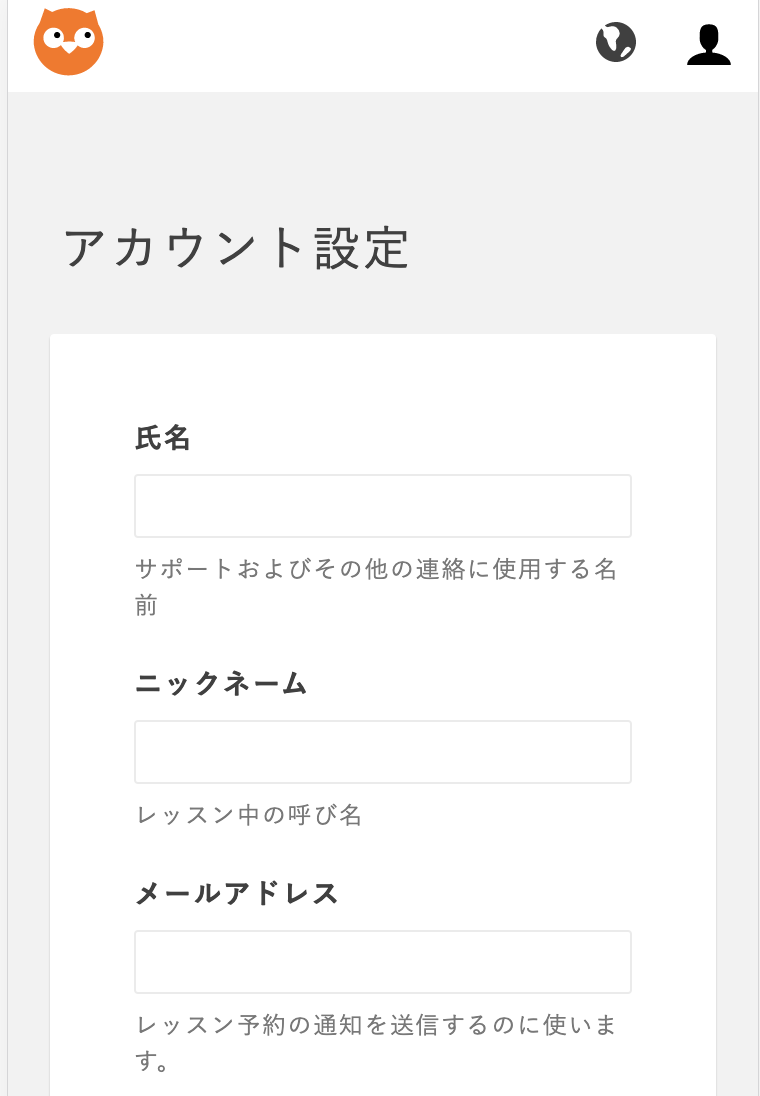
注意点として、この2箇所のメールアドレスはそれぞれ独立しています。
例えばaのメールアドレスを変更しても、bのメールアドレスに自動反映されません。
メールアドレス変更の際は、必ずaとb、2箇所を変更するようにしましょう!
メールアドレスを変更していなければ、2箇所共に同じメールアドレスが使用されています。
1.エラーの原因その1:
すでに登録されているメールアドレスを別アカウントに登録しようとしている
DMM英会話では1つのメールアドレスを複数のアカウントに登録することはできません。
誰かがすでに使っている携帯番号に、別の人が同じ携帯番号を使わせてもらえないのと同じ理由ですね。
このときのエラーメッセージとエラー画面は以下の通り。
エラーメッセージ:このメールアドレスはすでにDMMに登録されています。
DMMでは1つのメールアドレスで、重複しての登録は行えません。
※DMMアカウント情報では、新規登録後、メールにてエラーが表示されます。
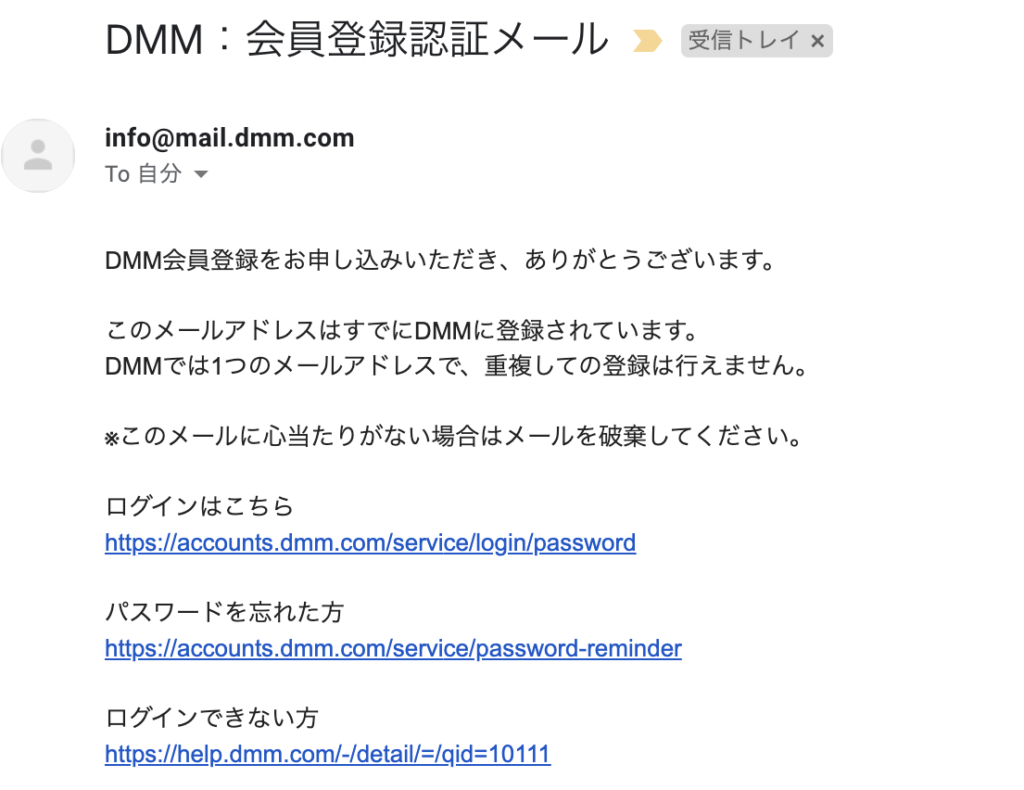
エラーメッセージ:このメールアドレスとリンクしているユーザーアカウントは既に存在します。

解決方法:すでに持っている別アカウントでログインする
このエラーが出る場合、同メールアドレスが登録されている別アカウントを持っている状態です。
同メールアドレスが登録されている別アカウントへログインし直しましょう。
0.(DMM英会話「アカウント設定」画面でエラーが出た場合のみ)
英会話のトップページに戻り、人型アイコンをクリックし、ログアウトします。
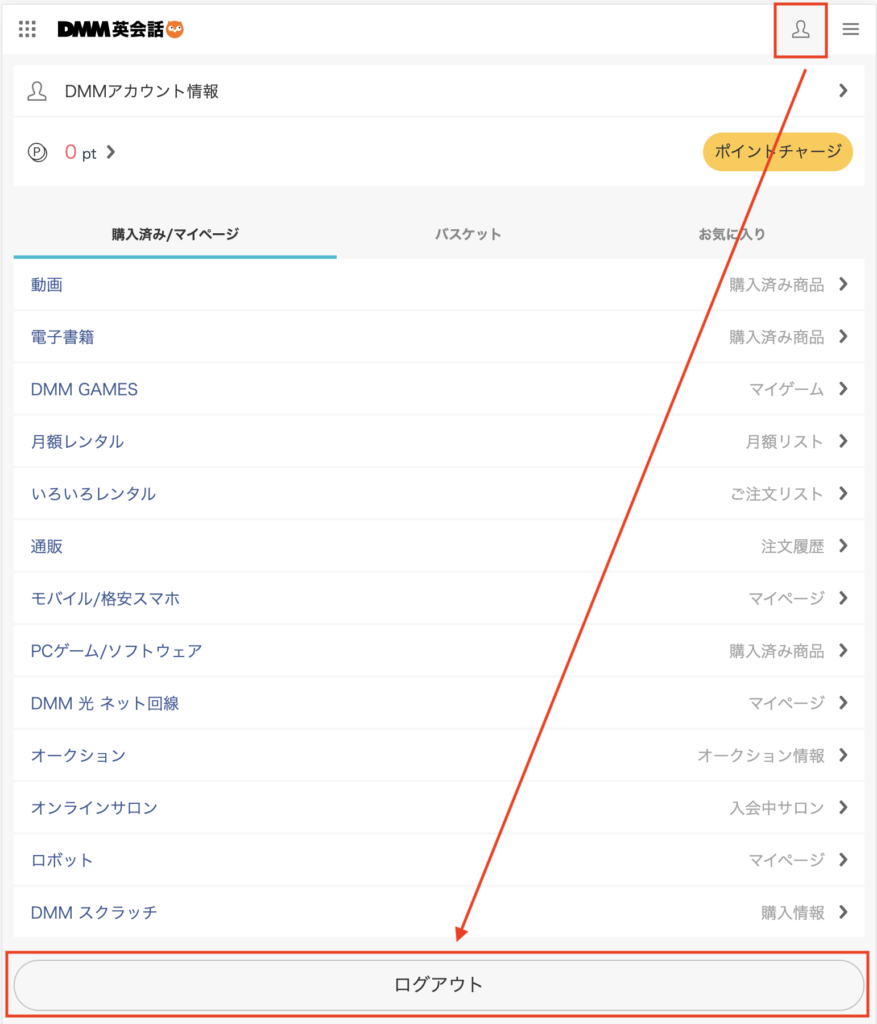
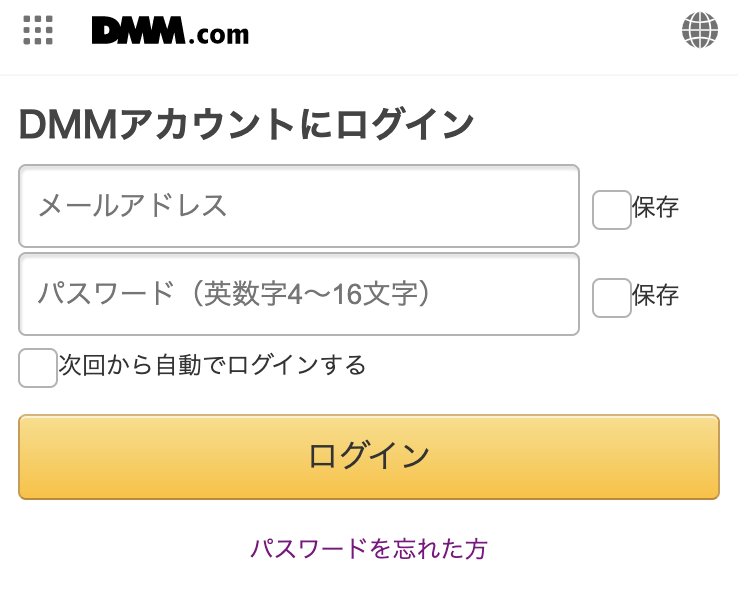
2.エラーとなってしまった同メールアドレスを入力の上、思いつくパスワードを入力
3.パスワードが思いつかずログインできない場合、ログイン画面下部の「パスワードを忘れた方」という文字をクリック
4.「パスワードの再設定」画面になるので、ログインできない同メールアドレスを入力して送信
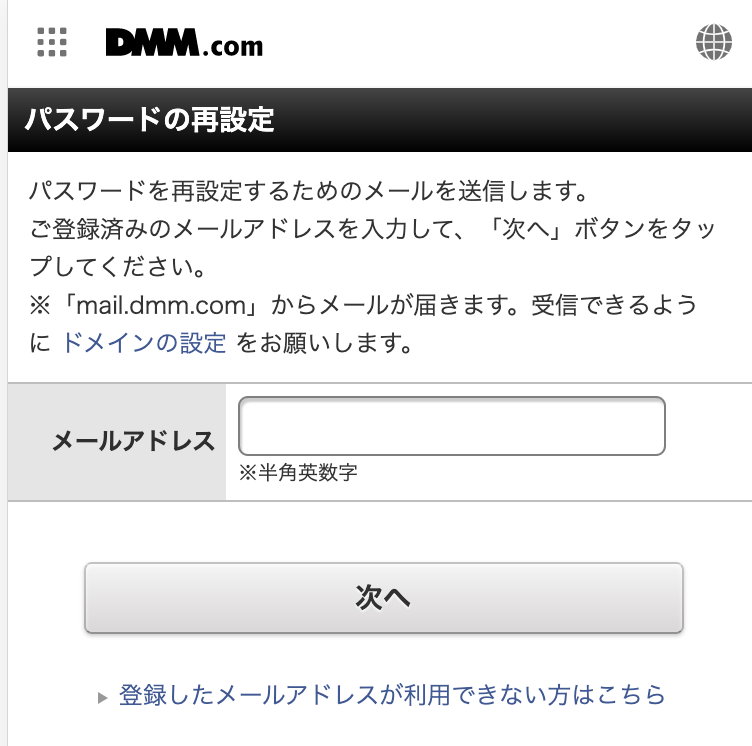
5.パスワード再設定用のメールが送信されるので、ご自身が使われているメールをチェック。
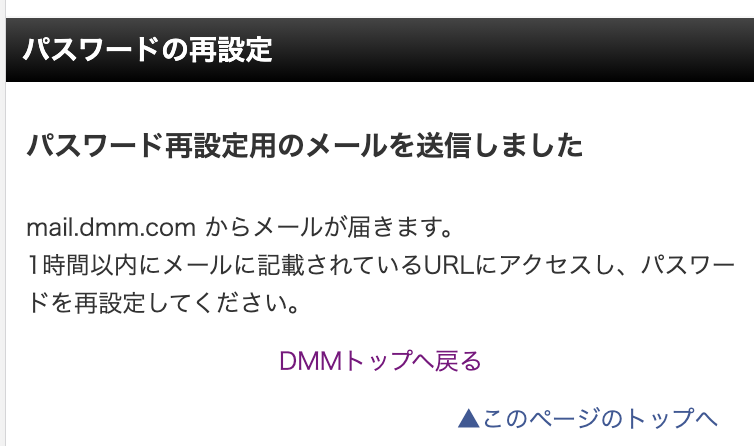
6.メールボックス内に「パスワード再設定手続きのお知らせ」というメールが届いているので、メール本文のURLにアクセスします。

7.「パスワード再設定」画面になるので、新しいパスワードを設定します。
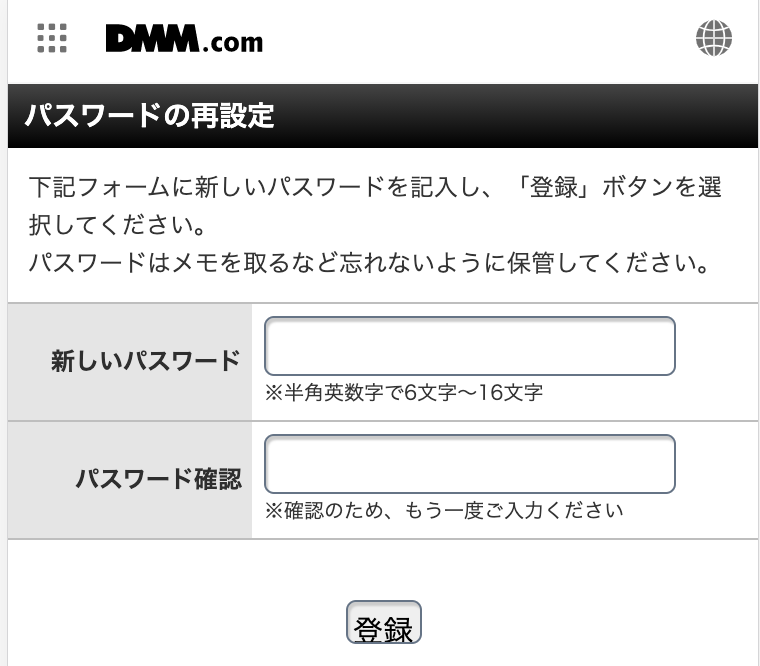
8.パスワードの再設定が完了したら「ログインページへ」をクリック
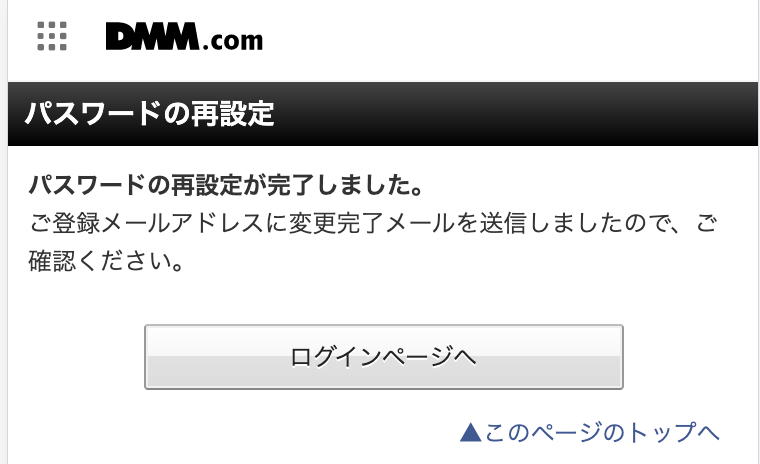
9.再度ログイン画面になるので、
・エラーとなってしまった同メールアドレス
・今設定した新しいパスワード
でログインします。
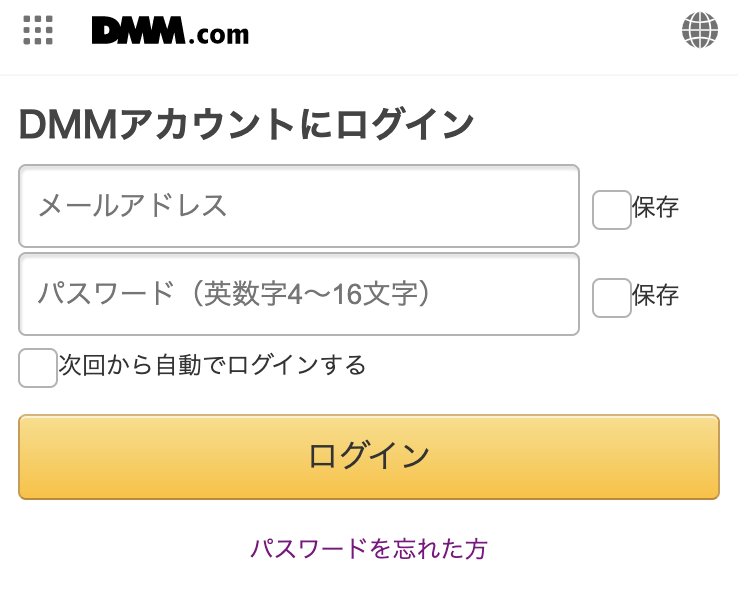
<補足>同メールアドレスのメールボックスにアクセスできないとき
今使用できない携帯のキャリアメールなど、メールボックスそのものにアクセス出来ない場合は、
メールアドレスを変更することもできます。
手順4の画面にある、
登録したメールアドレスが利用できない方はこちら
という文字をクリックして、メールアドレスの変更申請を進めていってください。
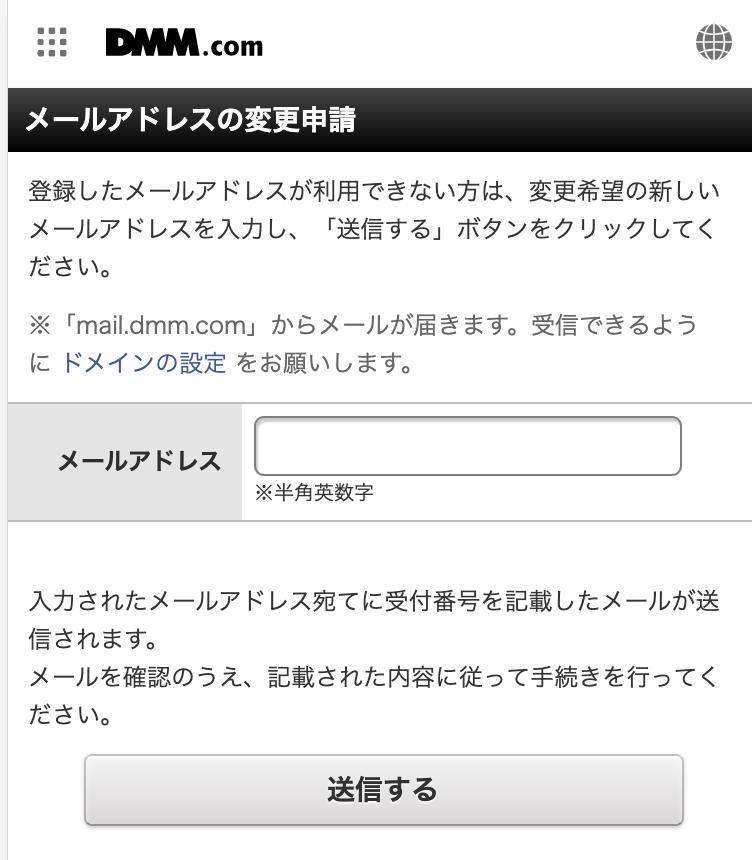
2.エラーの原因その2:
メールアドレスの形式が異なる
メールアドレスは
****@gmail.com
など、@を含む半角英数字で構成されます。
ひらがなや漢字、全角英数字、スペースは入りません。
この場合は、画面に表示されるエラーメッセージに従って修正しましょう。
解決方法:画面に表示されるエラーメッセージに従って修正
どんなエラーメッセージが用意されているのか、検証してみましたので参考にしてください。
| エラーメッセージ | 原因 | 解決方法 |
| メールアドレスが入力されていません。 | メールアドレスが空白 | メールアドレスを入力 |
| パスワードは半角英数字4~16文字にしてください。 | パスワードの文字数が4文字以下、もしくは16文字以上 | 正しいパスワードを入力 |
| パスワードは半角英数字で入力してください。 | パスワードに全角文字やスペースが混ざっている | 正しいパスワードを入力 |
| メールアドレスまたはパスワードが正しくありません。 | メールアドレスとパスワードの組み合わせが間違っている | 正しいメールアドレスとパスワードを入力 |
| エラーメッセージ | 原因 | 解決方法 |
| メールアドレスに@を挿入してください。 | メールアドレスに@が含まれていない | @を含んだメールアドレスを入力 |
| @の前の文字列に記号「」を使用しないでください。 | @の前に、半角英数字以外の文字が含まれている | 「」内の文字を削除。「 」がブランクの場合、スペースが入っているので、スペースを削除。 |
| @に続く文字列に記号「」を使用しないでください。 | @の後に、半角英数字以外の文字が含まれている | 「」内の文字を削除。「 」がブランクの場合、スペースが入っているので、スペースを削除。 |
| 予期せぬエラーが発生しました。 | 原因不明 | 「アカウント設定」ページを再読み込み |
3.まとめ
最後に、DMM英会話を始めたい/再開したいのに、メールアドレスがエラーになってしまう場合の解決方法をまとめます。
まとめ
1.すでに登録されているメールアドレスを別アカウントに登録しようとしている
→解決方法:すでに持っている別アカウントでログインする
2.メールアドレスの形式が異なる
→解決方法:画面に表示されるエラーメッセージに従って修正
以上です。
DMM英会話は無料アカウントも休会アカウントも、無料で無制限保持してくれるため、比較的1つ目の原因が多く発生しやすいものと思われたため、この記事を作成しました。
過去にアカウントを作ったこと自体、すっかり忘れていた、なんて方も多いと思います。
忘れかけてた過去アカウントにアクセスできれば、かつてのレッスン受講時間、レッスンノート、レッスン受講履歴も見れて、当時受講していた講師の写真に懐かしくなったり、英語力の成長を感じる、なんてことも。
ぜひ上記の手順に沿って、過去アカウントにログインしてみてください!
